【パソコンなし・あり】iPhoneが使用できない場合の裏ワザ
「iPhoneは使用できません」画面が出ても諦めない!iCloud・探すAppからPC不要の方法まで、さらにAnyUnlockを使えば数クリックで復活します。ロック時間の仕組み、5種類の方法を比較して最適な対処法を紹介します。
朝、目を覚ますと、iPhoneの画面に「iPhoneは使用できません」という赤い文字が表示されていた経験はありませんか?子どもがうっかり触ってしまったり、通勤中の揺れで誤タップしてしまったり、または古いパスコードを思い出せなくて焦ったり…。そんな状況に直面したことがある方も多いでしょう。
この記事では、「パソコンがない」「PCはあるけどiTunesが面倒」「Apple Storeが遠い」など、さまざまなシチュエーションに合わせて、最短でiPhoneを復活させる方法をご紹介します。
目次隠す
なぜ「iPhoneが使用できません」が出るのか
「iPhoneが使用できません」が表示される主な原因は、ロック画面のパスワードを連続して間違えて入力したことです。パスワードを何度も誤って入力すると、iPhoneはセキュリティを強化するために、ロック時間を段階的に延長します。この仕組みは、ユーザーが不正アクセスを防ぐための対策として設けられています。
ロック時間の増え方(Apple公式仕様):
5回まで:即座に再試行可
6回失敗:5分間ロック-「iPhoneは使用できません 5分後にやり直してください」
7回失敗:15分間ロック-「iPhoneは使用できません 15分後にやり直してください」
8回失敗:60分間ロック-「iPhoneは使用できません1時間後にやり直してください」
9回失敗:60分間ロック(さらに「iPhoneは使用できません」警告)
10回失敗:「iTunesに接続してください」または自動ワイプ(設定ON時)-「iPhoneは使用できません iTunesに接続」
このように、パスワードを誤って何度も入力すると、ロック時間が長くなり、最終的にはiTunes接続やデータ消去が必要となる場合もあります。ですので、パスワードを忘れた場合や、間違えて入力してしまった場合には、なるべく早く対処することが重要です。
【パソコンなし】『iPhoneが使用できません』と表示された時のロック解除方法
方法1. iCloudの「iPhoneを探す」を利用
iCloud を利用した「探す」機能は、パソコンがなくても iPhone のロックを解除できる方法の一つです。事前に iPhone で iCloud アカウントにログインし、「探す」機能を有効にしている必要があります。
Step1: 他のデバイスで www.icloud.com にアクセスし、使用できないiPhoneでサインインしているアカウントでサインインします。
Step2: 「探す」を選択し、使用できないiPhone名をタップします。
Step3: 「iPhoneを消去」をタップします。
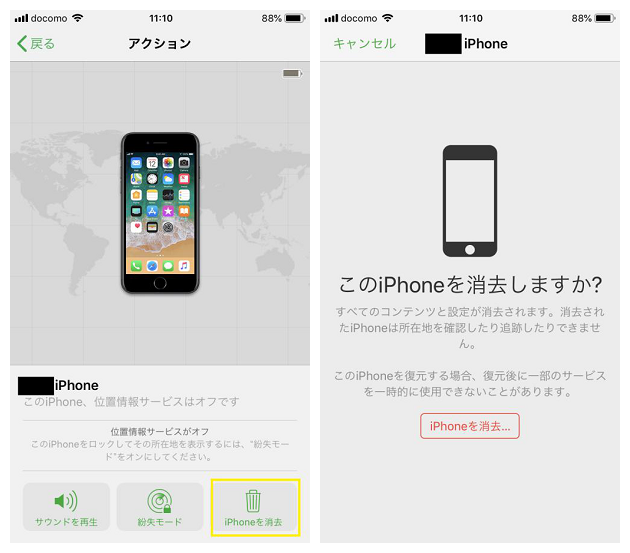
「iPhoneを消去」をタップ
メリット:
- パソコンが不要:この方法では、パソコンがなくてもiCloudの「iPhoneを探す」機能を使って、iPhoneのロック解除が可能です。インターネットに接続された別のデバイス(スマホやタブレット)さえあれば実行できます。
- リモートで操作可能:「iPhoneを探す」を使用することで、物理的にiPhoneを手に取ることなく、オンライン上でiPhoneをリセットできるため、どこでも操作が可能です。
デメリット:
- 事前設定が必要:「iPhoneを探す」機能が有効になっている必要があります。
- Apple IDとパスワードが必須:忘れると初期化できません。
- すべてのデータが消去される:バックアップがない場合、データの復元はできません。
方法2.「探す」アプリを利用
「探す」アプリ は、Apple が提供する公式アプリで、パソコンを使用せずに iPhone の位置情報を確認したり、デバイスを消去したりすることができます。ただし、使用できないiPhoneの「探す」機能がオンになっていないと利用できないことをご注意ください。
Step1: 他のiOSデバイスで使用できないiPhoneのアカウントでサインインし、「探す」アプリを開きします。
Step2: 「デバイスを探す」をタップし、使用できないiPhone名を選択します。
Step3: 「このデバイスを消去」を選択し、「続ける」をタップします。
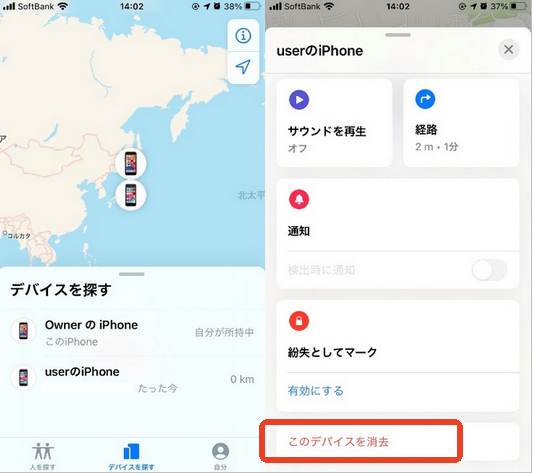
「このデバイスを消去」をクリック
Step4:電話番号やメッセージの入力はスキップして次に進んでください。「メッセージを入力」の画面で[消去]をタップして、Apple IDのパスワードを入力してください。入力が完了したら、もう一度右上の[消去]をタップします。これでiPhoneが強制的に初期化されます。
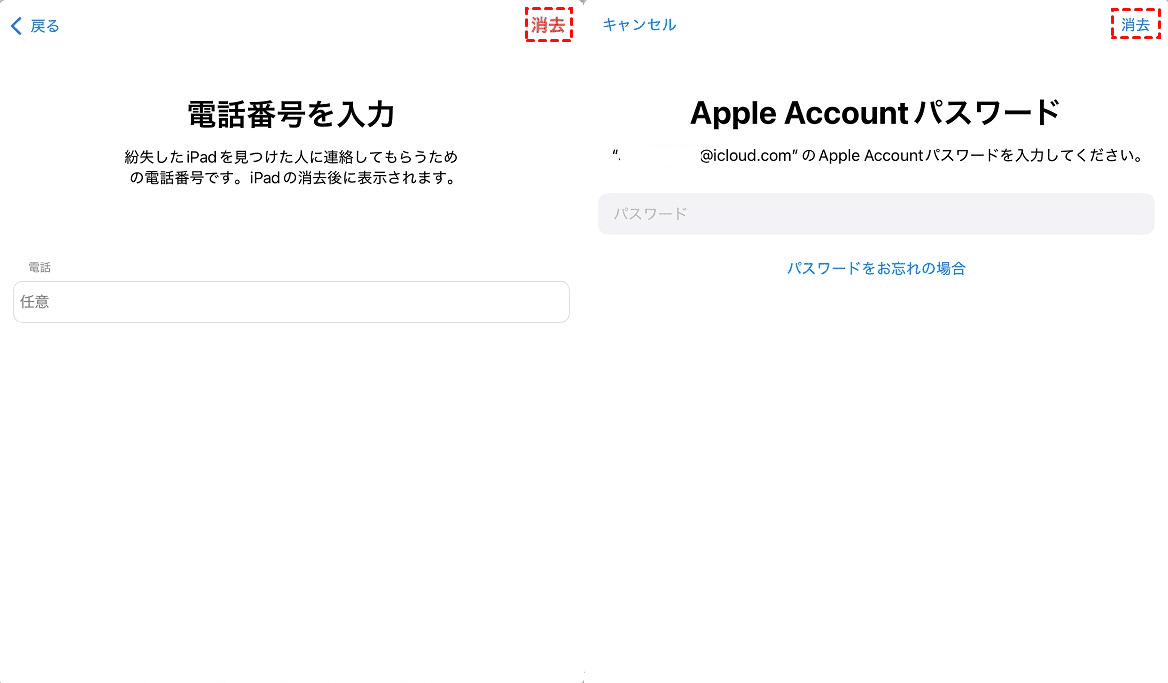
Apple IDのパスワードを入力
メリット:
- スマホだけで完結:パソコンがなくても、別のiPhoneやiPadで操作できる。
- 直感的な操作:画面の指示に従うだけでロック解除やデータの消去ができます。
デメリット:
- 「探す」機能が有効である必要がある:「探す」アプリを使ってiPhoneのロックを解除するには、事前にiPhone側で「探す」機能が有効になっている必要があります。もしこの機能がオフになっていた場合、利用できません。
- Apple IDとパスワードが必要:iPhoneをリセットするには、Apple IDとそのパスワードが必要です。もしこれらの情報を忘れてしまうと、ロック解除ができなくなります。
方法3. Apple公式サイトに問い合わせ
Apple Store や Apple サポートセンターに連絡し、iPhone の購入時の証明書(例:購入領収書)を提示して本人確認を行った後、スタッフがロック解除の手順を説明してくれます。ただし、時間と手間がかかる場合が多く、即座に解決することは難しいです。
パソコンで「iPhoneが使用できません」との問題を解決する方法
方法1.AnyUnlockでiPhoneのロックを解除する
「iPhoneが使用できません」というメッセージが表示された場合、AnyUnlockはその解決に非常に役立つツールです。AnyUlockは、iPhoneのロック画面のパスコードやApple ID、画面使用時間の制限など、さまざまなロックを解除できるソフトウェアです。iPhoneを初期化したいけどパスワードを忘れてしまった、というようなトラブルに対応できるツールとして注目されています。特に、パソコンを使って簡単にロック解除ができる点が人気です。
特徴:
- パスコード忘れでも安心:画面ロックの4桁/6桁パスコードを忘れてしまっても、簡単に解除できます。
- 初心者でも分かりやすい:ステップバイステップで進められるため、技術に不慣れな方でも安心です。
- セキュリティ面の配慮:AnyUnlockは高度なセキュリティ機能を備えており、ユーザーのデータを守りながらロック解除を行うため、安心して使用できます。
- 複数のロック解除方法:iPhoneの画面ロックやApple IDの解除など、複数のロック解除機能が備わっており、様々な状況に応じて最適な方法を選ぶことができます。
AnyUnlockでiPhoneのロックを解除する使い方:
Step1: AnyUnlockを起動し、iPhoneとパソコンをケーブルで接続します。
Step2: 「画面ロックを解除」モードに入ります。

「画面ロックを解除」をクリック
Step3:「開始」ボタンをクリックします。

「開始」ボタンをクリック
Step4: 画面の指示に従ってファームウェアをダウンロードします。

「ダウンロード」ボタンをクリック
Step5: ダウロードされたら、「今すぐ解除」をクリックします。

「今すぐ解除」をクリック
Step6: 完成までお待ちください。

解除した
方法2.iTunesで初期化する
「iPhoneが使用できません」と表示された場合、iTunesを使用してiPhoneを初期化することが一つの解決策です。この方法では、iPhoneを工場出荷状態にリセットし、すべてのデータを消去してiOSの最新バージョンをインストールすることができます。iTunesでの初期化は、ロックがかかっている状態や、操作ができない場合に役立ちます。ただし、データは完全に消去されるため、事前にバックアップを取っておくことが重要です。
Step1: パソコンでiTunesアプリを起動します。
Step2: iPhoneとパソコンをケーブルで接続します。
Step3: スマホアイコンを選択、「概要」項目に入ります。
Step4: 「iPhoneを復元」をクリックし、確認画面で「復元」をクリックし、ポロセスが起動します。

iPhoneのパスコードを解除する小ワ -2-2
Step5: 初期化ポロセスが完了次第、iPhoneが自動的に再起動します。
「iPhoneが使用できません」時のロック解除方法5選の比較表
この比較表では、「iPhoneが使用できません」と表示されたときに使える5つの解除方法(iCloudの「iPhoneを探す」・『探す』アプリ・Appleサポート・AnyUnlock・iTunes復元)について、PCの要否、難易度、条件、成功率、所要時間、費用、向いているユーザー、おすすめ度などが一覧で比較されています。無料で使える公式手段もありますが、Apple ID情報やネット環境などの条件が揃っていないと利用が難しい場合があります。一方、AnyUnlockはPCが必要ですが成功率が99%と最も高く、短時間で確実に解除したい人に適しています。
| iCloudの「iPhoneを探す」 | 「探す」アプリ | Appleサポート | AnyUnlock | iTunes復元 | |
| PC要否 | 不要 | 不要 | 不要 | 必要 | 必要 |
| 難易度 | ★ | ★ | ★★ | ★ | ★★★ |
| 必要条件 | 「探す」オン&ネット接続&Apple IDの情報 | 「探す」オン&ネット接続&Apple IDの情報 | 購入証明&身分証 | USBケーブル | 最新iTunes |
| 成功率 | 80% | 80% | 98% | 99% | 80% |
| 目安時間 | 10〜20分 | 10〜20分 | 30分〜数日 | 5〜10分 | 30〜60分 |
| 価格 | 無料 | 無料 | 通常は無料ですが、場合によっては有料サポートになる | 5,580円〜 | 無料 |
| 推奨層 | iCloudを有効にしていて、Apple ID情報を覚えている方 | iPhoneやiPadで「探す」機能を使い、Apple ID情報がある方 | 近くにStoreあり、焦らない方 | 最短・最確実に解除したい方や、Apple IDを忘れた方 | データのバックアップがある方や、iTunesの操作に慣れている方 |
| おすすめ度 | ★★★ | ★★★ | ★★★ | ★★★★★ | ★★ |
よくある質問
iPhoneが使用できません。時間が進まないのはなぜですか?
iPhoneが「使用できません」と表示され、時間が進まない問題は、通常、iPhoneのセキュリティ機能やシステムエラーに関連しています。パターンロックやパスワードを繰り返し間違えると、iPhoneがロックされ、ロック解除に必要な時間がリセットされることがあります。また、iPhoneがフリーズしている場合も時間が更新されず、システムの遅延が原因で操作できなくなることがあります。さらに、ソフトウェアのバグやiOSのバージョンの不具合も原因となり、特定のアップデート後にこのような問題が発生することもあります。この場合は専用ソフトAnyUnlock で を試してみることをお勧めします。
iPhone の強制リセットの仕方は?
モデルによって操作が異なります。
● iPhone 8 以降(SE 第 2 世代以降):ボリュームアップボタンをすばやく押し離し、ボリュームダウンボタンをすばやく押し離した後、側面の電源ボタンを長押し。Apple ロゴが表示されてもボタンを離さず、回復モードの画面が出るまで待ちます。
● iPhone 7/7 Plus:ボリュームダウンボタンと電源ボタンを同時に長押し、回復モード画面が表示されるまで離さないでください。
● iPhone 6s 以前(SE 第 1 世代):ホームボタンと電源ボタンを同時に長押し、回復モード画面が出るまで保持します。
※強制リセット後、iPhone のデータが消去される場合があるため、事前にバックアップがあることを確認してください。
まとめ
「iPhone が使用できません」の問題には、パソコンの有無に応じて複数の解決方法があります。「iCloud」や「探す」アプリはパソコンなしで便利ですが、事前設定が必要で、成功率に限界があります。Apple公式サポートは信頼性が高いものの、対応には時間がかかることがあります。一方、iTunesを使用する方法は操作がやや複雑で、データ損失のリスクも伴います。
これらの方法の中で、AnyUnlockは最も推薦できるツールです。パソコンさえあれば、事前設定不要、操作が簡単、成功率が高く、短時間で「iPhone が使用できません」の問題を解決できるだけでなく、データ保護にも配慮されています。iPhone のロック問題に直面した場合は、AnyUnlock を試してみることをお勧めします。
製品関連の質問?迅速な解決策については、サポートチームにお問い合わせください >
